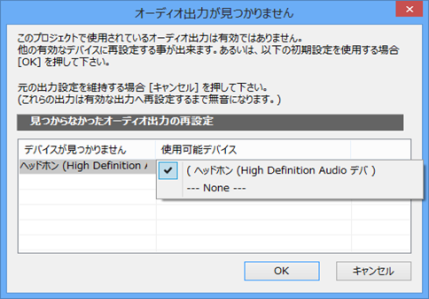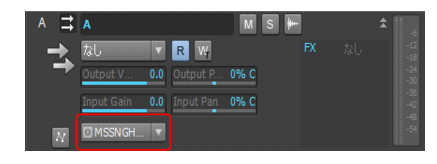デバイスが追加または削除されると、変更の確認またはキャンセルを求めるメッセージが表示されます。はいをクリックすると、再生が停止してオーディオおよびMIDIエンジンが再読み込みされます。オーディオデバイスの変更後にプロジェクトをロードすると、見当たらないデバイスが同等の新しいデバイスに自動的に再マッピングされます。同等のデバイスが見つからない場合、オーディオ出力が見つかりませんダイアログが表示され、任意の未解決の出力ポートを手動で再割り当てできます。オーディオ出力が見つかりませんダイアログでは、見当たらないデバイスについてデフォルトの割り当てが提案されます。OKをクリックしてその割り当てを受け入れるか、キャンセルをクリックして見つからない元のデバイスの割り当てを保持します。見当たらない元のデバイスは、使用可能デバイスリストの[未設定]から選択することもできます。見当たらないデバイスを再割り当てしないことを選択すると、その見当たらないデバイスの名前が先頭にMSSNGと付加された状態でアウトプットポートの選択に表示されます。







Tip - Searching Documentation
Tip: To search for a specific topic, type your search query in the Search Cakewalk.com field at the top right of this page.
When the search results appear, click which product's documentation you would like to search to filter the search results further.
Note - Using Offline Help
Note: If you prefer to always use offline Help, go to Edit > Preferences > File > Advanced in your Cakewalk software and select Always Use Offline Help.
If you are not connected to the internet, your Cakewalk software will default to showing offline help until an internet connection becomes available.